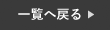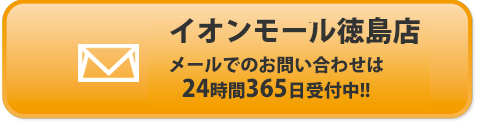【お役立ち情報~データ移行①~】
スマートクール イオンモール徳島店です!
今回はいつもと少し趣向を変えて、ちょっとしたお役立ち情報のご案内をさせていただきたいと思います!
テーマは、「データ移行」についてです!
最近だとAppleから「iPhone SE3」の発売が発表されましたが、これを機に、機種変更を検討されている方もいらっしゃるかと思います。ここ数年出ている機種だと、ホームボタンの無い「フルスクリーン型」が多く、次に変える機種もホームボタンが欲しいという方には特にもってこいの機種です!
ただ、機種変更には必ず付きものの「データ移行」! ここで難航する方、特にいらっしゃるかと思います。何かと工程が多くて、ちゃんと移行できるのか…データ移行なんてしょっちゅうするものでもないですし、慣れていないと不安要素も多いですよね。
最近はキャリアショップでもデータ移行の代行サービスが発足しているようですが、これがまた料金が結構お高めだったりするんです…。
自分でデータ移行ができるようになれば、コスパも抑えられて、これからの機種変更への不安も軽減されて、まさに一石二鳥!ここでサクッとデータ移行をマスターしてしまいましょう!
まず、iPhoneのデータ移行には方法が2通りあります。
1つ目がiCloudを経由してのデータ移行、2つ目が「クイックスタート」でのデータ移行になります。
今回は、1つ目の方法についてご案内致します!
データ移行としてはメジャーな方法になります。iCloudにデータのバックアップを取って、新しい機種にご自身のApple IDでログインすることでデータの移行を完了させる、といった流れで進めていく方法です。
まず、iCloudにデータのバックアップを取る方法ですが、近くにWi-Fi環境があるか確認し、手順としては、
①設定 → ②設定を開いて一番上のご自身の名前の箇所を選択 → ③iCloud → ④iCloudバックアップ → ⑤今すぐバックアップを作成
この手順でバックアップがスタートします。バックアップには少し時間がかかりますので、iPhoneを使用しない時間帯(夜中など)にするのがオススメです。
バックアップが完了しても、特に通知などは来ないので、こまめにさっきの手順でバックアップがどこまで進んでいるか確認しておきましょう。完了していれば、最後にバックアップが完了した年月日と時刻が表示されていますので、これを基準に確認しましょう。
たまに本体のデータが多く、iCloudの容量が足りない場合があります。無料で使用できるのは、5GBまでになりますが、足りないと表示が出てしまう場合は容量を買い足さなければなりません。
もしもの時の容量買い足しの手順を書いたメモを掲載させていただきますね!

後は買い足したい容量を選択して完了になります!気になる金額の一覧はこちら!
・50GB → 月額¥130
・200GB → 月額¥400
・2TB → 月額¥1,300
ちなみに、iCloudで保存できるデータの内容は限られていて、元から本体に入っているアプリ(電話やメモ、写真など)のデータは保存できますが、後からご自身で入れたアプリやゲームなどは、個別でバックアップを取らなければならないので、こちらはアプリ独自のやり方に従ってデータの保存をお願いします。(アプリによっては、iCloudに保存できるものもある。)
バックアップが完了したら、次は新しい機種へデータを移していきます!(その前に、ログイン時に困らないようにご自身のApple IDとパスワードの確認しておきましょう。)
ここからは新しい機種での操作になります。こちらも必ずWi-Fi環境の有無を確認してから行ってください。
①画面に「こんにちは」の表示が出てくるので、言語や国籍の設定を合わせ、画面の指示に従って進む
②「Appとデータ」の画面になったら、「iCloudバックアップから復元」を選択
③Apple IDとパスワードを入力
④今まで使用されていたiPhoneへApple IDの確認コードが届くので、その数字を新しい機種へ入力
⑤利用規約に同意
⑥「バックアップを選択」の画面になったら、最後にバックアップを取った年月日と時刻を選択
⑦細かい接待の画面が出てきますが、ここは一旦全て「後で設定する」を選択
⑧「iCloudから復元」の画面に切り替わったら、あとは待つだけ!
少し工程が多く感じるかもしれませんが、全体の流れとしてはこの手順になります。もし、この手順の中で何か分からないことがある場合は、当店へお持ちいただけましたら全力でサポートさせていただきますので、お気軽にご相談くださいませ!
今回はiCloudバックアップからのデータ移行をご案内させていただきました!次回のお役立ち情報では、2つ目の「クイックスタート」についてご案内させていただきます1
******************************
徳島市のiPhone修理店ならスマートクールイオンモール徳島店へ!
iPhoneの画面割れ修理は最短30分、バッテリー交換は最短15分からの即日修理対応をおこなっております。
また修理にあたり本体データの消去、本体の初期化は一切必要ないため、事前のバックアップ作成なしでもデータそのままでのお返しが可能となっております。
またコネクターの交換修理やカメラ・カメラレンズの修理、スピーカーの交換修理をはじめとする部品の交換修理はもちろん、水没端末の復旧作業、リンゴループ等の起動不良修理にも対応しておりますので、iPhoneの故障・トラブルの際はお気軽にご相談くださいませ。
またスマホの画面保護で人気の「スマホガラスコーティング」も店頭にて絶賛受付中です。
塗るだけでガラス強度がアップし、万が一の落下、衝撃にも安心の硬度9Hで保護が可能。
また施工後でも厚みに変化がないため、スマホやタブレットはもちろん、Applewatch等のスマートウォッチの画面保護にも最適!
施工にかかる時間は1台当たり約10分と、事前の予約なしですぐに対応が可能となっております。
機種変更後、新機種購入後はぜひそのまま当店スマートクールまでお持ち込みくださいませ!


徳島県:徳島市、阿波市、鳴門市、小松島市、勝浦町、石井町、阿南市、上勝町、神山市町、吉野川市でiPhone修理・iPad修理店をお探しならスマートクールイオンモール徳島店へ
******************************
徳島県でiPhone修理・iPad修理店をお探しならスマートクールイオンモール徳島店へ
店舗情報
| 店舗名 | スマートクール イオンモール徳島店 |
|---|---|
| 住所 |
〒770-0865 徳島県徳島市南末広町4-1 イオンモール徳島 4階 |
| 電話番号 | 088-678-7409 |
| 営業時間 | 10:00~21:00 年中無休 |
| メール送信先 | info@smartcool-tokushima.com |